最新消息
安裝SMARTFiber Pro光纖測試儀軟體的系統需求和說明
2018-06-15

支援作業系統:
• Microsoft Windows XP (所有32 位元版本) Service Pack 3 (SP 3) 或更新版本
• Microsoft Windows Vista (所有版本) Service Pack 1 (SP 1) 或更新版本
• Microsoft Windows 7 (所有版本) Service Pack 1 (SP 1) 或更新版本,“安裝前請先停用驅動程式強制簽章”。了解更多。
• Microsoft Windows 8/8.1 (所有版本),“安裝前請先停用驅動程式強制簽章”。
了解更多。
• Microsoft Windows 10 (所有版本),“安裝前請先停用驅動程式強制簽章”。
了解更多。
1. 於電腦BIOS自我檢測完成後,按下F8鍵
2. 電腦畫面出現「進階開機選項」,選擇「停用驅動程式強制簽章」啟動作業系統
3. 電腦重新開機後,即可順利安裝SMARTFiber Pro軟體
4. 不需設定,下次關機就可回復到原來的強制簽章模式
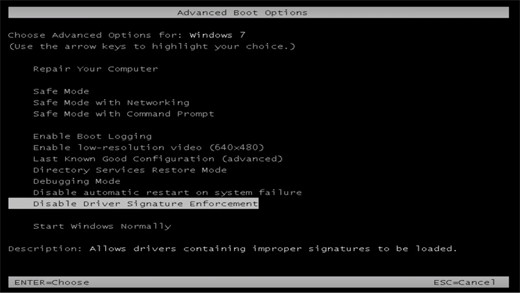
1. 開機登入Windows 8/8.1作業系統
2. 點選右下角「設定」

3. 點選「變更電腦設定」
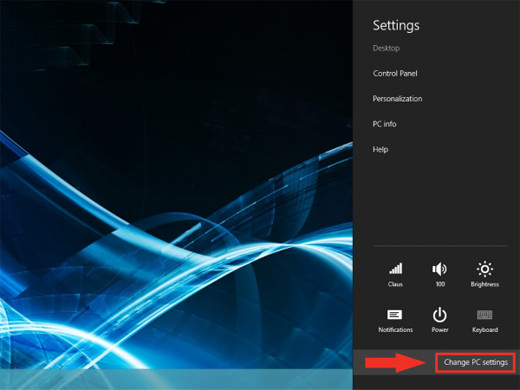
4. Windows 8.0 在「電腦設定頁面」,點選「一般」,點選「立即重新啟動」;Windows 8.1 在「電腦設定頁面」,點選「更新與復原」,點選「立即重新啟動」
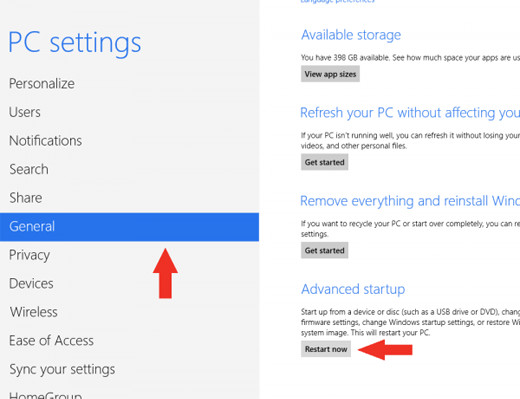
5. 電腦重新啟動之後,在「選擇選項」 畫面上,點選「疑難排解」
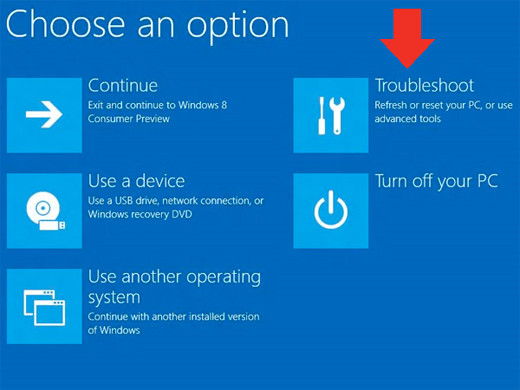
6. 點選「進階選項」
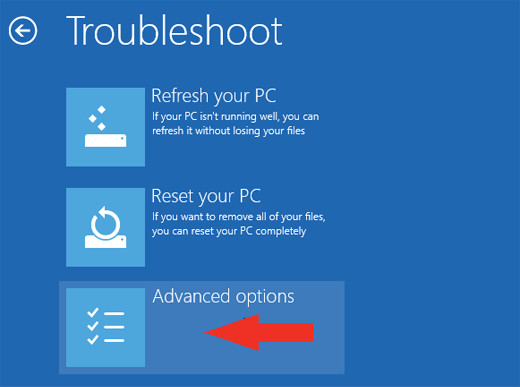
7. 點選「啟動設定」
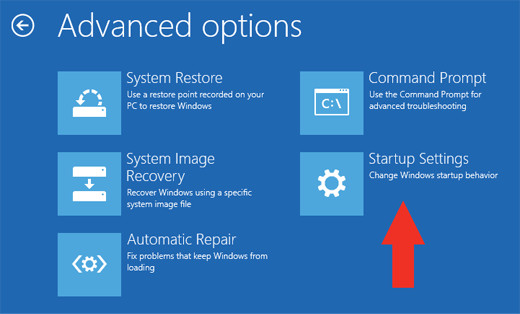
8. 點選「重新啟動」
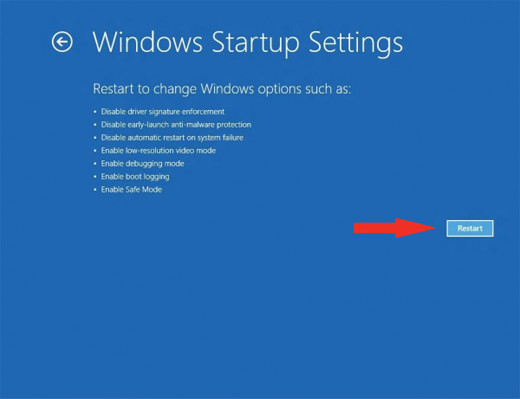
9. 電腦重新啟動之後,在啟動畫面點選「7. 停用驅動程式強制簽章」
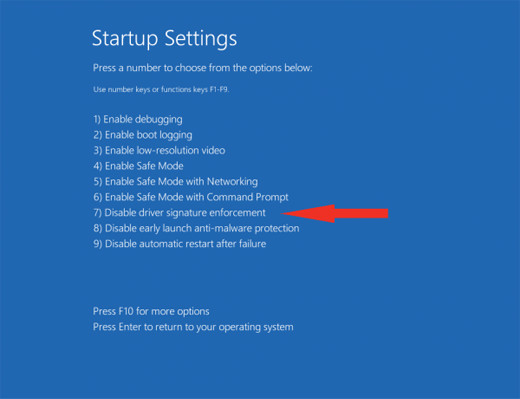
10. 進入疑難排解模式後,即可順利安裝SMARTFiber Pro軟體
11. 不需設定,下次關機就可回復到原來的強制簽章模式
Microsoft Windows 10
1. 開機登入Windows 10 作業系統
2. 點選左下角的「開始」,再點選「設定」
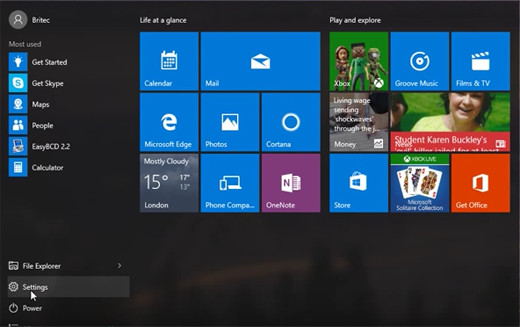
3. 在「設定」視窗中,按下「更新與安全性」
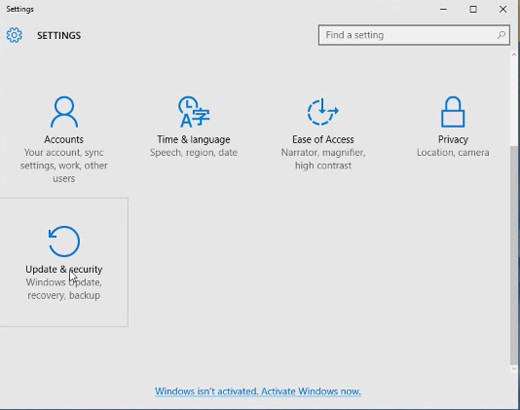
4. 在「更新與安全性」視窗左側功能列表中,按下「復原」,點選「立即重新啟動」
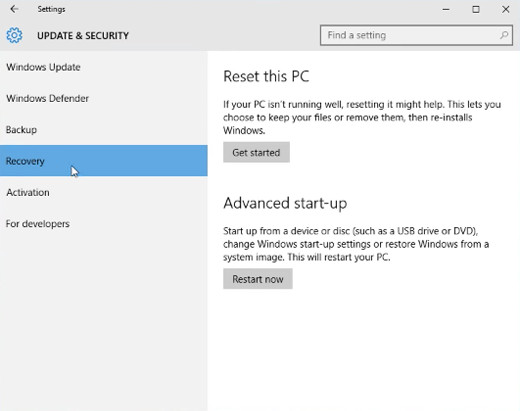
5. 電腦重新啟動之後,在「選擇選項」 畫面上,點選「疑難排解」
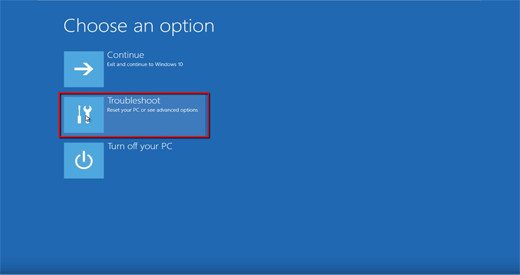
6. 點選「進階選項」
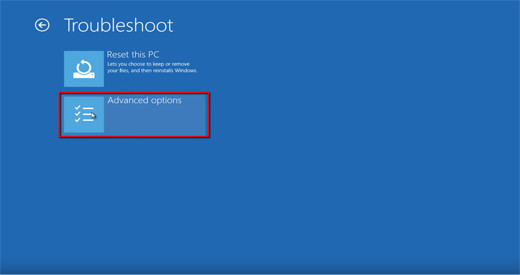
7. 點選「啟動設定」
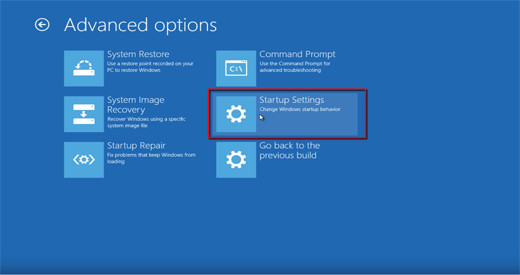
8. 點選「重新啟動」
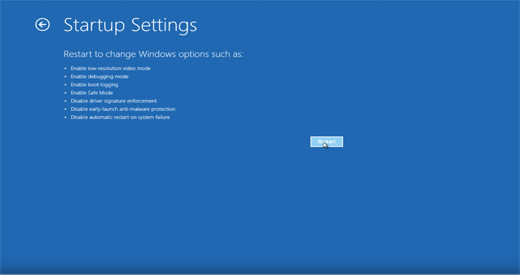
9. 電腦重新啟動後,在啟動畫面點選「7. 停用驅動程式強制簽章」
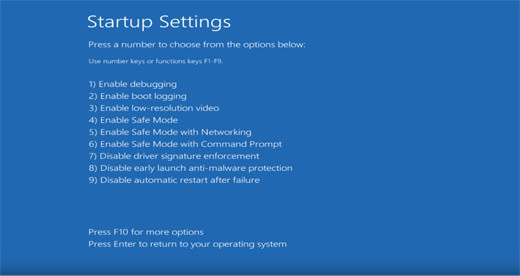
10. 進入疑難排解模式後,即可順利安裝SMARTFiber Pro軟體
11. 不需設定,下次關機就可回復到原來的強制簽章模式
產品項目
CCTV 測試儀 網路測試儀 乙太網供電 PoE 測試儀 乙太網供電 PoE 網路電源供應器 同軸電纜電線測試儀 傳輸線測試儀 光纖測試儀 無線訊號偵測儀 光纖跳線 工具商品問與答
2022-11-01
什麼原因使用PoEsmart連接IEEE 802.3af與at的PoE電源供應...... more
2020-12-30
請問當使用PoEsmart進行inline模式測試時,由PSE所供應的...... more
2020-12-30
什麼原因PoEsmart在連接了5V DC電源供應器後進行inline測...... more
2019-02-26
為何需要乙太網供電測試儀/偵測儀PoEz組? more
2019-02-26
什麽是乙太網供電測試儀/偵測儀PoEz組? more
2019-02-26
乙太網供電測試儀PoEz和PoE Checker相較之下的特點有哪些? more
2019-02-26
當IEEE 802.3bt PSE供電設備為極性12- 36+、45+ 78-,乙太...... more
2019-01-22
當使用乙太網供電測試儀/偵測儀PoEz連接PoE Injector 網路...... more





